win8系统护眼色怎么设置|win8系统设置护眼色详细步骤
更新日期:2023-08-25 07:46:04
来源:转载
win8系统自带护眼色功能,之前用的xp和win7系统都可以轻松设置护眼色,但是升级win8系统之后,就不知道怎么设置了。win8系统设置护眼色,就没那么轻松了,设置护眼色可以保护眼睛,特别是长期面对更加要设置护眼色了。接下去系统城小编告诉大家win8正式版系统设置护眼色详细步骤。
win8系统设置护眼色详细步骤:
1、用鼠标右键点击电脑桌面空白处;

2、选择个性化;
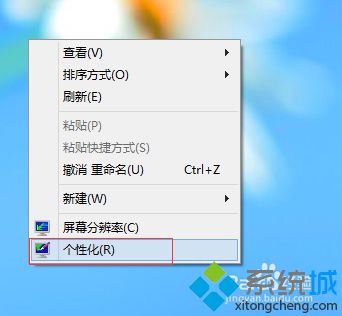
3、弹出如下界面,把滚动条往下拉;
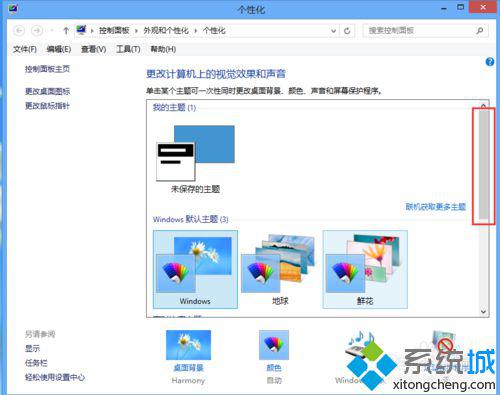
4、选择高对比度主题中的“高对比白色”,个人感觉视觉相对能接受一点。如果您喜欢其他对比度的也可以选择其他的;
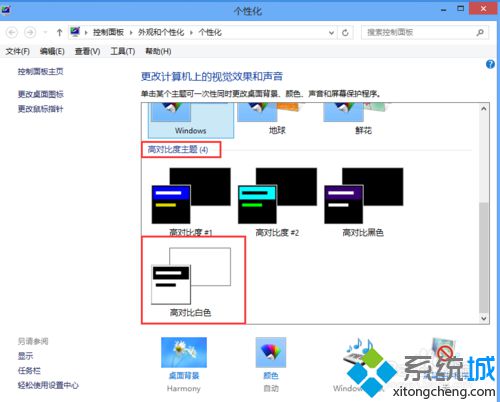
5、点击图中的颜色;
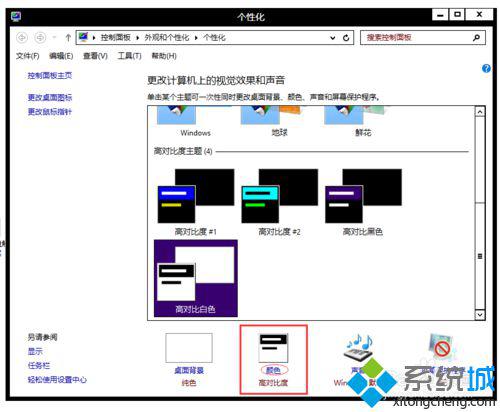
6、在弹出界面中选择窗口;
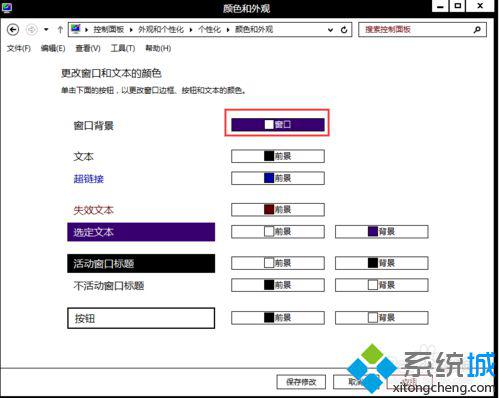
7、把色调、饱和度、亮度分别设置为85、123、205,并添加到自定义颜色;

8、点击自定义颜色并点确定按钮;

9、此时窗口背景已变为柔和的浅绿色,点应用之后点保存修改;
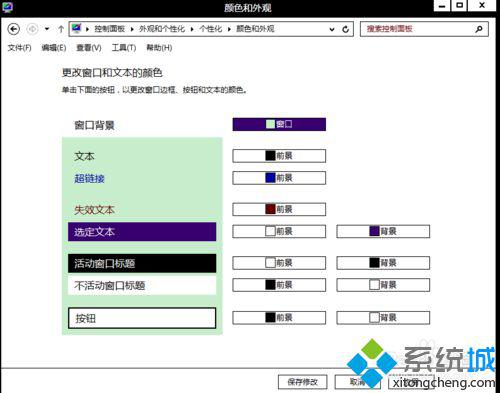
10、此时,win8系统的护眼色已设置完成。win8系统的护眼色看一些文档还行,但是浏览一些网页却有些不习惯,因而我要告诉大家如何快速的切换或默认主题;
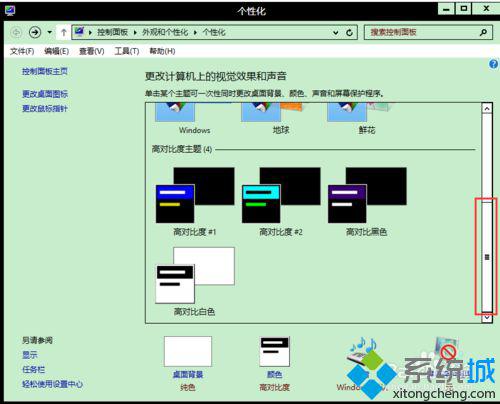
11、上面可以看到“我的主题”-未保存的主题。点击保存主题;
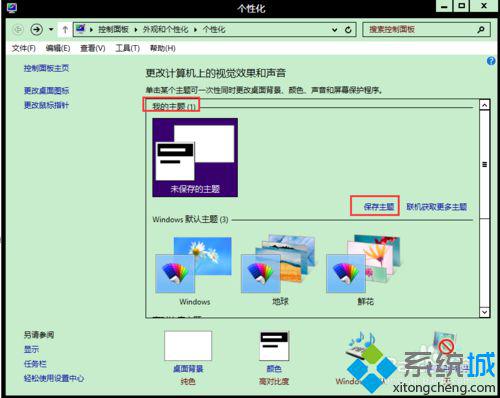
12、将主题命名为“护眼色”,并点保存;
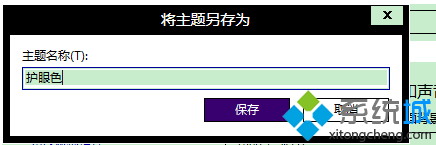
13、此时,我们就可以根据需要在“我的主题”与“windows默认主题”之间快速切换了,喜欢哪个主题,点击哪个主题即可。windows会快速完成主题的切换。
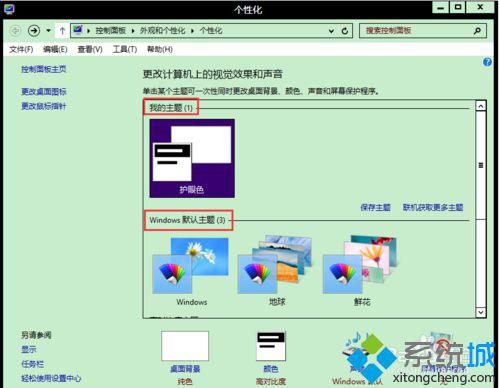
win8系统护眼色的设置方法介绍到这里了,如果还有其他疑问欢迎关注系统城,希望本教程能够帮助到大家。
- monterey12.1正式版无法检测更新详情0次
- zui13更新计划详细介绍0次
- 优麒麟u盘安装详细教程0次
- 优麒麟和银河麒麟区别详细介绍0次
- monterey屏幕镜像使用教程0次
- monterey关闭sip教程0次
- 优麒麟操作系统详细评测0次
- monterey支持多设备互动吗详情0次
- 优麒麟中文设置教程0次
- monterey和bigsur区别详细介绍0次
周
月












